Windows Spotlight je zcela nová funkce, která je k dispozici výhradně na zařízeních se systémem Windows 10, která mění zážitek z uzamčení obrazovky pravidelným zobrazováním nových obrázků s možností ponechat zpětnou vazbu pro každý obrázek zobrazený tímto způsobem.
Tyto obrázky tapet jsou podobné, ale ne nutně identické s obrázky, které Microsoft zobrazuje na úvodní stránce svého vyhledávače Bing.
Pokud se vám tyto obrazy líbí, možná je budete chtít nastavit také jako pozadí plochy v počítači a možná i v případě, že nepoužíváte systém Windows 10.
Stáhněte si všechny obrázky Windows Spotlight
Máte několik možností stáhnout tyto obrázky, z nichž většina je exkluzivní pro zařízení se systémem Windows 10.
Aplikace Windows Store Spotbright

Tato aplikace, která je k dispozici pro mobilní zařízení a počítače se systémem Windows 10, může stáhnout všechny snímky Spotlight jednou operací.
Vše, co musíte udělat, je použít ke stažení všech fotografií Windows Spotlight do vašeho systému:
- Nainstalujte SpotBright ze stránky Windows Store. Aplikace je zdarma ke spuštění a používání, ale ve výchozím nastavení zobrazuje reklamu. Nejde o problém, ale můžete si zakoupit verzi Pro za 0, 99 $, abyste reklamu odstranili a podpořili autora.
- Kliknutím na "rychlé vyhledávání" vyhledáte dostupné obrázky.
- Po dokončení skenování zobrazí SpotBright tlačítko pro stažení, na které můžete klepnout a stáhnout je všechny do místního systému.
- Kliknutím na "Otevřít umístění stahování" zobrazíte stažené obrázky v Průzkumníku souborů. Ve výchozím nastavení je najdete pod C: \ users \ [username] \ Pictures \ SpotBright.
Ruční metoda

Pokud nemůžete nainstalovat aplikaci nebo nechcete, stále můžete k zachycení obrázků použít manuální metodu.
Dobrou zprávou je, že obrázky Spotlight jsou ukládány do mezipaměti v zařízení se systémem Windows 10, což znamená, že k nim můžete přistupovat v mezipaměti nebo je zkopírovat z jiného umístění pro bezpečné uložení.
- Otevřete nové okno Průzkumníka souborů, například pomocí zástupce Windows-E nebo kliknutím na ikonu Průzkumníka na hlavním panelu.
- Do adresního řádku vložte následující cestu:% localappdata% \ Packages \ Microsoft.Windows.ContentDeliveryManager_cw5n1h2txyewy \ LocalState \ Assets
- Tím se otevře mezipaměť obrázků. Všimněte si, že výběr je ve srovnání s tím, co aplikace SpotBright zpřístupňuje, omezený.
- Tyto obrázky nemají příponu, což znamená, že je musíte všechny přejmenovat, abyste k názvu souboru přidali příponu souboru.
- Vyberte všechny obrázky, klepněte pravým tlačítkem myši na výběr a vyberte kopii a vytvořte kopii každého obrázku v místě, které si vyberete.
- Přejděte do složky, do které chcete obrázky uložit, po otevření klepněte pravým tlačítkem myši a v místní nabídce vyberte příkaz Vložit.
- Klepněte na klíč Windows, napište cmd.exe a stiskněte Enter.
- Zkopírujte a vložte následující příkaz do příkazového řádku (změňte cestu ke složce, do které jste uložili obrázky Windows Spotlight: Ren C: \ Users \ [uživatelské jméno] \ Downloads \ test \ *. * * .Jpg
- Příkaz přidá do každého souboru příponu .jpg.
- Poté v Průzkumníku souborů přepněte na zobrazení miniatur. Všimněte si, že některé soubory nejsou obrázky nebo nepoužitelné jako tapety. Jednoduše smažte všechny prázdné obrázky a ty, které nejsou vhodné jako tapety.

Stáhněte si jednotlivé tapety přímo
Co když nepoužíváte Windows 10? Obrázky Windows Spotlight si můžete stále stáhnout do zařízení a použít je jako tapetu.
Někdo nahrál většinu snímků Spotlight do Imguru, odkud je lze stáhnout v celé své slávě.
Přejděte na web a procházejte výběr. Každý obrázek si můžete stáhnout jednotlivě kliknutím pravým tlačítkem myši na něj a následným výběrem možnosti uložení.
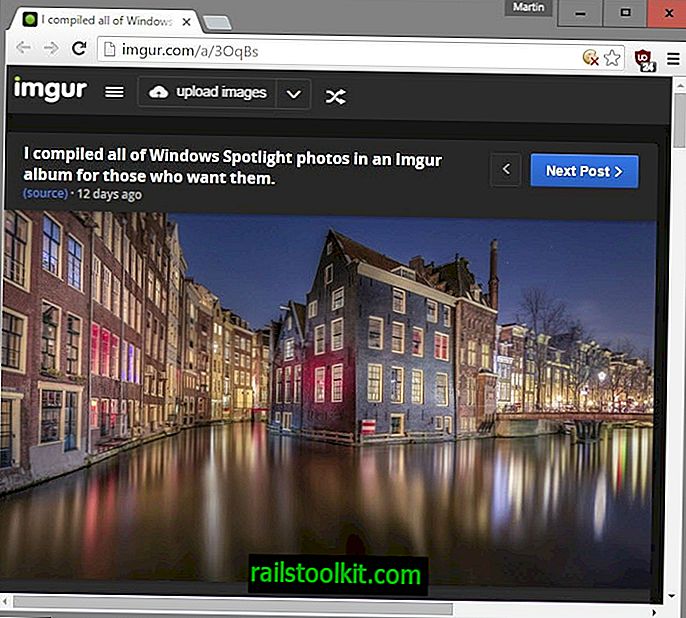
Now You : Máte rádi ty obrázky?














